docker용 qbittorrent에 expressvpn적용하기
docker-qbittorrent 공식이미지를 사용했었는데
이번에 보안차원에서 vpn을 추가할 방법을 찾던 중
markusmcnugen/qbittorrentvpn 라는 이미지에 expressvpn을 ovpn으로 적용했더니
정상적으로 작동하고 외부환경에서도 잘 접속되더군요
synology dsm6 버전에서 작성되었습니다.
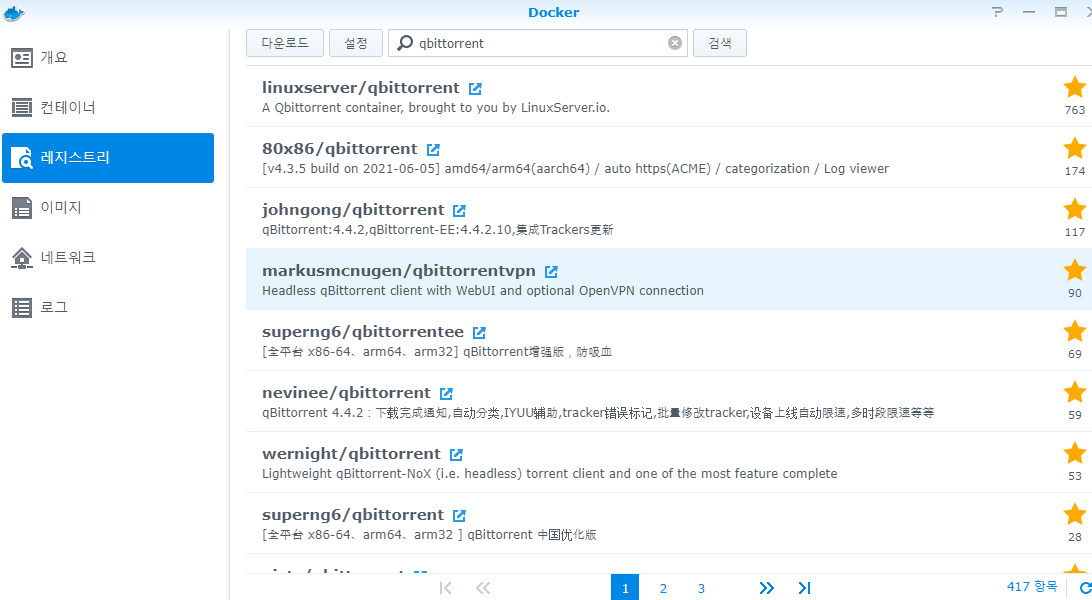
일단 docker레지스트리 검색에 qbittorrent로 검색해서 markusmcnugen/qbittorrentvp을 받아줍니다.
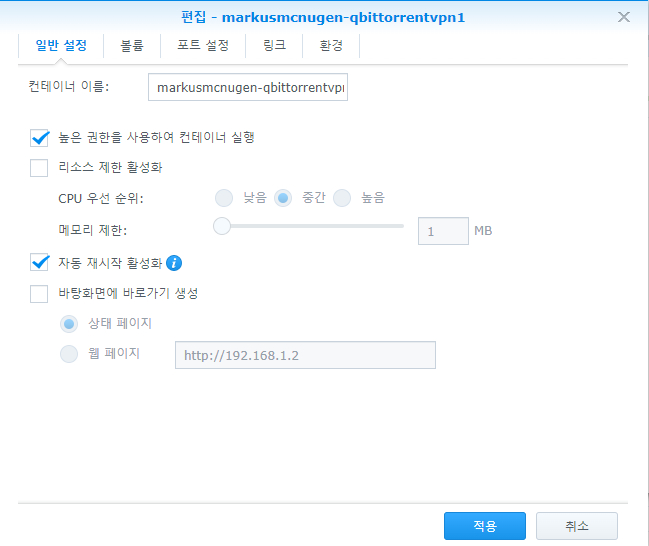 높은권한 필수로 체크해주시고
높은권한 필수로 체크해주시고
자동재시작은 기호에 따라서 하시면 되겠습니다.
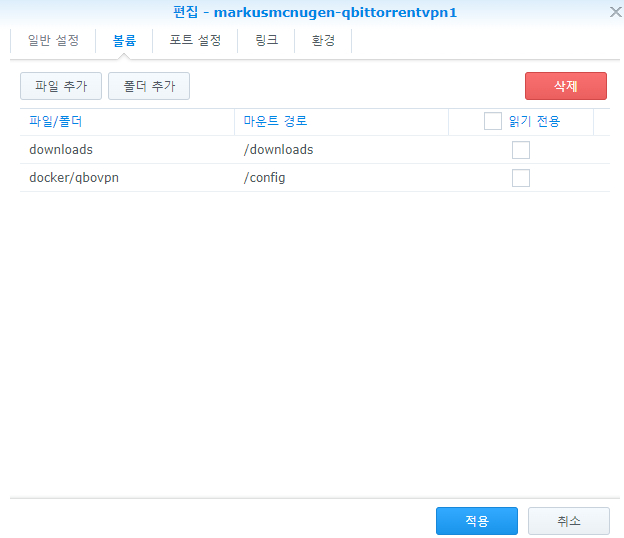
볼륨매핑은 원하는 폴더에 하시면되는데
위이 보이는 것 처럼
다운로드폴더경로 | /downloads
qbittorrent파일경로 | /config
뭐 기본 qbittorent 볼륨매핑이랑 똑같이 해주면되는데요
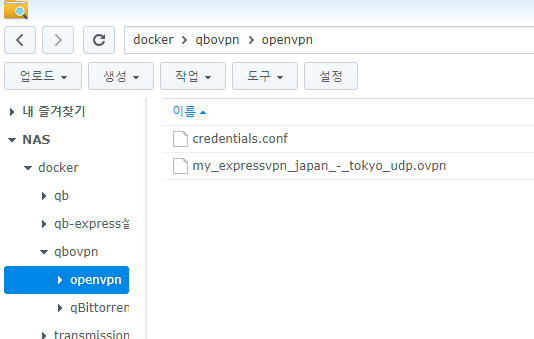
보시는 것 처럼 /config 매핑해준 폴더 하위에 openvpn이라는 폴더를 생성해주시고
여기에
credentials.conf
expressvpn.ovpn
두가지 파일 넣어주시면 됩니다.
ovpn파일은 exrpessvpn에서 원하는 국가와 도시를 선택해서 받으시면되고
파일내부의 내용은 수정하시 마시고 그대로 해당폴더에 넣으시면 됩니다.
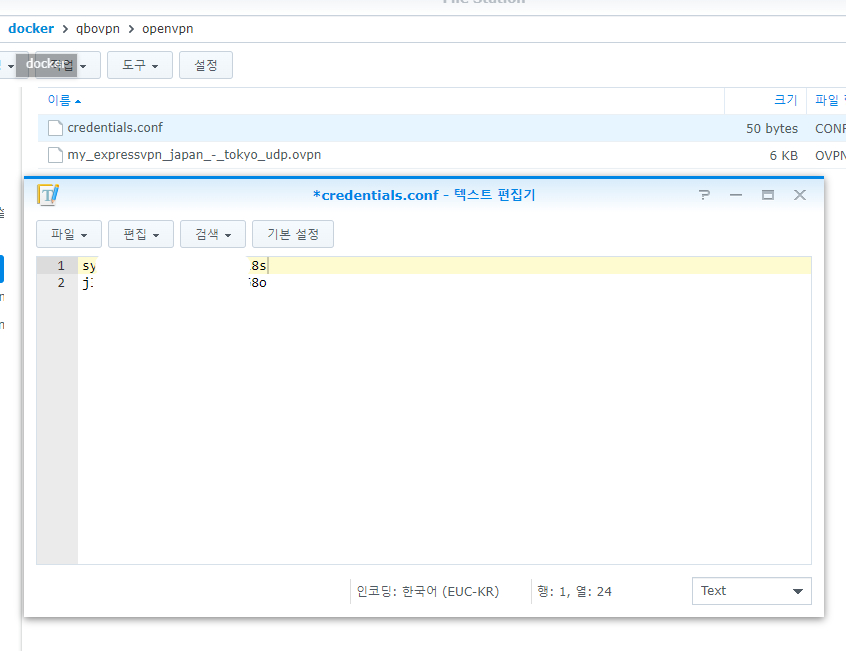
credentials.conf는 메모장으로 여셔서 작성해주시면되는데
expressvpn 사이트에서 ovpn설정할때 사용하는id랑 pw를 넣어주시면 됩니다.
보시는 것 처럼 그냥 두줄로 첫줄에 id 두번째줄에 pw 넣고 저장하심됩니다.
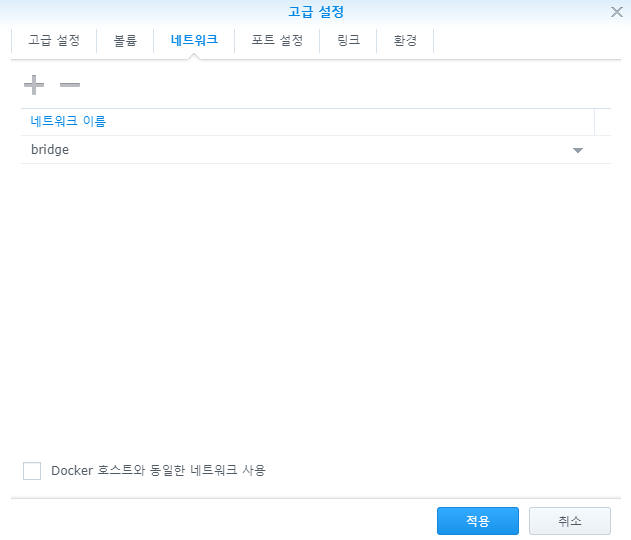
네트워크는 브릿지모드로 해야하니
호스트와 동일한 네트워크사용에는 체크하시면 안되요 (호스트네트워크 사용시 로그에서 에러나더군요)
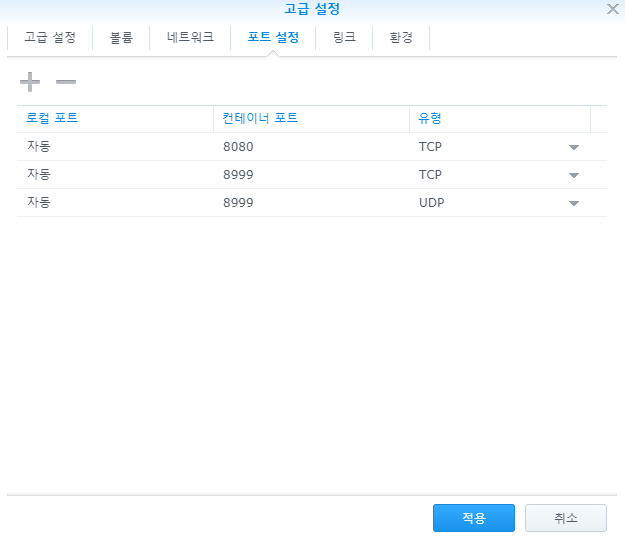
포트는 되도록 기본값으로 하시는거 추천드립니다.
포트 바꿔서 해보려고 하니까 잘 안되더라고요
당연한거지만 8080tcp 8999tpc 8999udp 포트 열어주세요 ㅎ
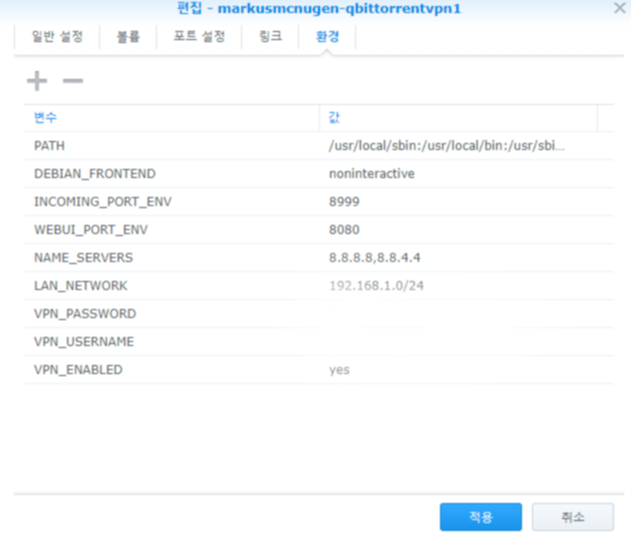
환경변수는 위에 보시는 것처럼 적어주시고
LAN_NETWORK는
본인의 공유기 게이트웨이에 맞게 적어주세요
iptime의 경우 기본 게이트웨이가 192.168.0.1이라 이 경우 192.168.0.0/24 로 적으시면되고
저처럼 게이트웨이 수정해서 쓰시는분들은 마찬가지로 수정해서 작성해주시면 됩니다.
NAME_SERVER부분은 본인이 사용중인 dns서버 주소 넣어주시면됩니다.
여기까지 했으면 적용하고 컨테이너 실행시켜주시면됩니다.
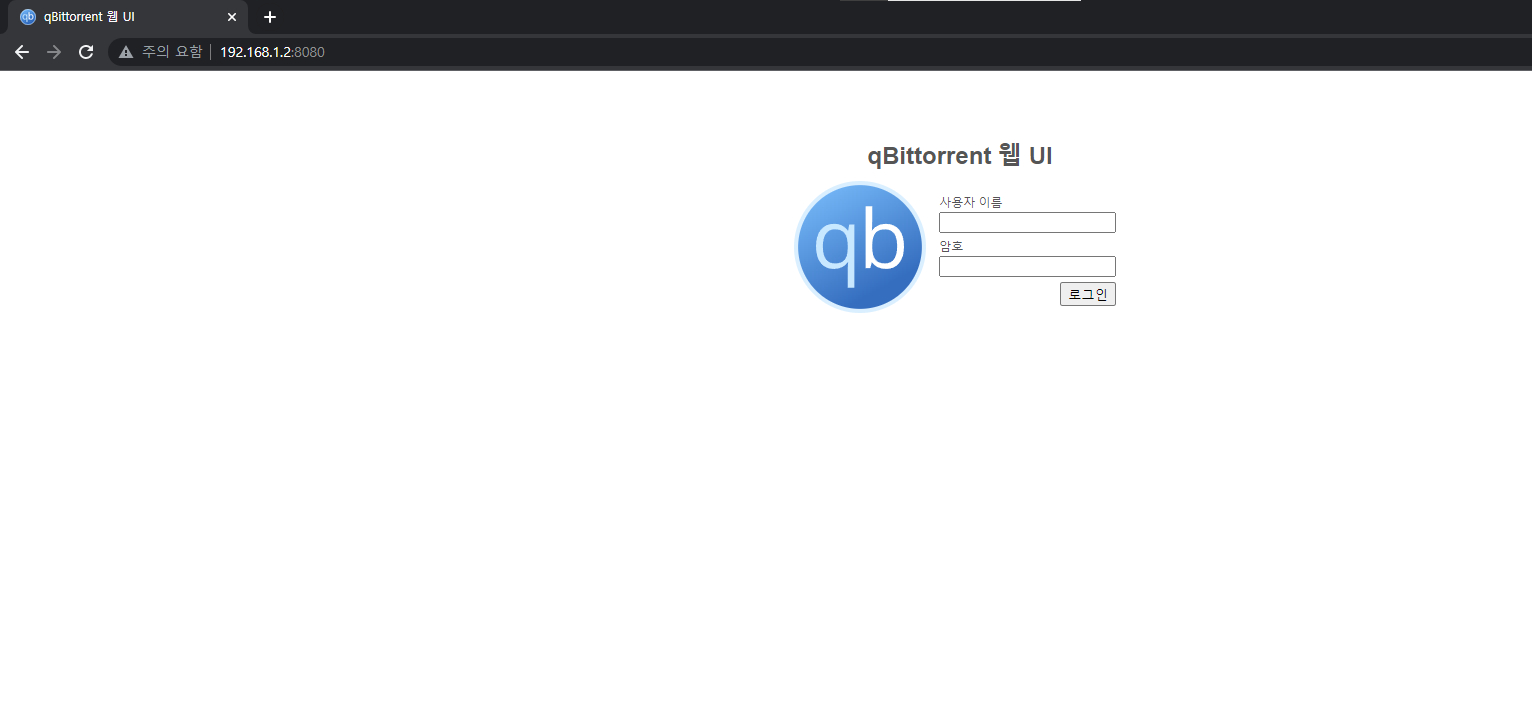
webui에 접속하기 위해서는 위에서 설정 한 것 처럼 8080포트로 접속하면되는데요 (nas주소:8080 )
최초 id와 pw는
id : admin
pw : adminadmin
입니다.
이제 qbitorrent가 expressvpn을 통해 제대로 IP가 우회되었는지 확인을 해봐야하는데
여러가지 사이트가 있는데 아래의 사이트에서 도 확인이 가능합니다
https://ipleak.net/
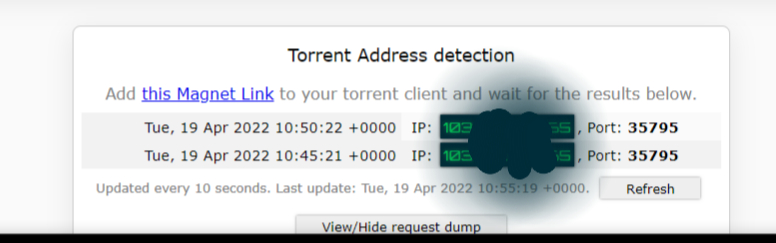
사이트에서 아래로 내려가면
이런게 보이는데요 저기 마그넷링크에 우클릭하면 링크주소 복사가 됩니다.
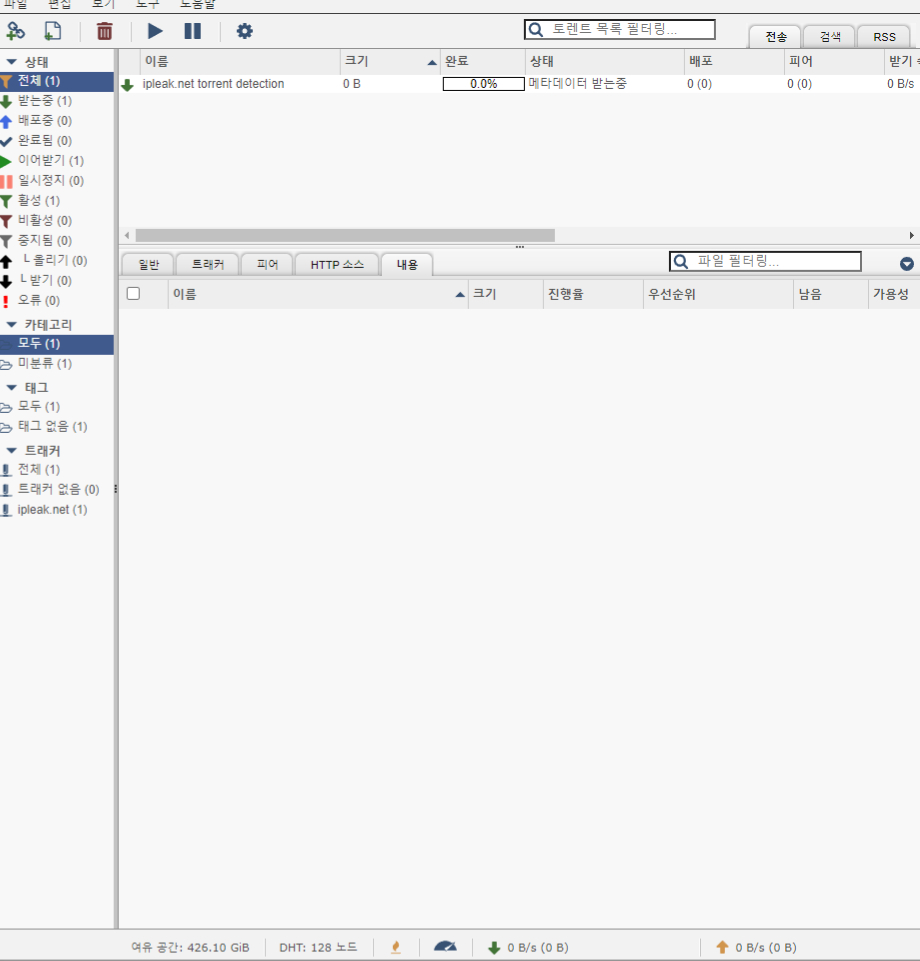
링크를 qb에다가 넣으면 이렇게 뜨고
위에 보이는 것 처럼 qb 의 ip를 확인할수있습니다.
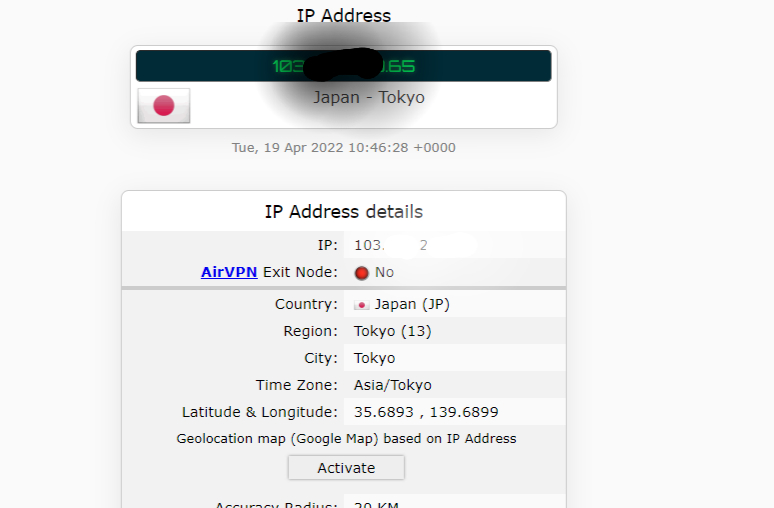
해당ip를 검색해보면
설정한대로 도쿄ip로 뜨는군요
부족한 실력이지만
필요하신분들에게 도움이 되었으면 좋겟내요
-----------------------------------------------------------------------------------------------------------------------------------
8080포트가 사용이 불가하거나 이미사용중인포트라서 안될경우 포트를 수정하는 방법입니다.
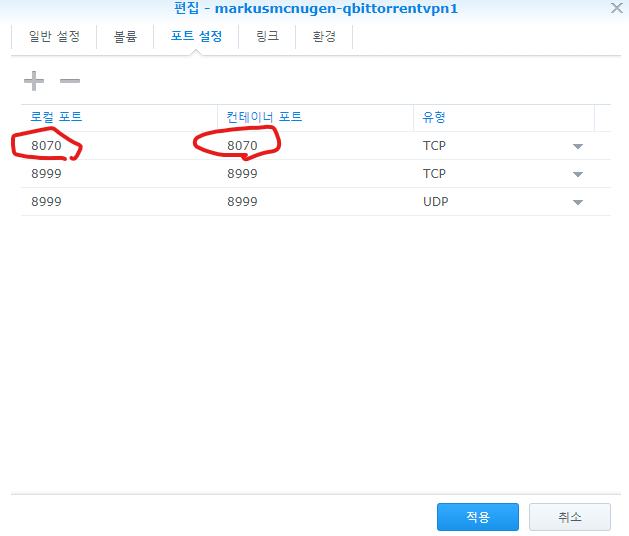
컨테이너의 포트설정에서 보시는 것 처럼
로컬포트:컨테이너포트 양쪽다 8080이아닌 다른 원하는포트로 바꿔주시고요 저는 8070으로 했습니다.
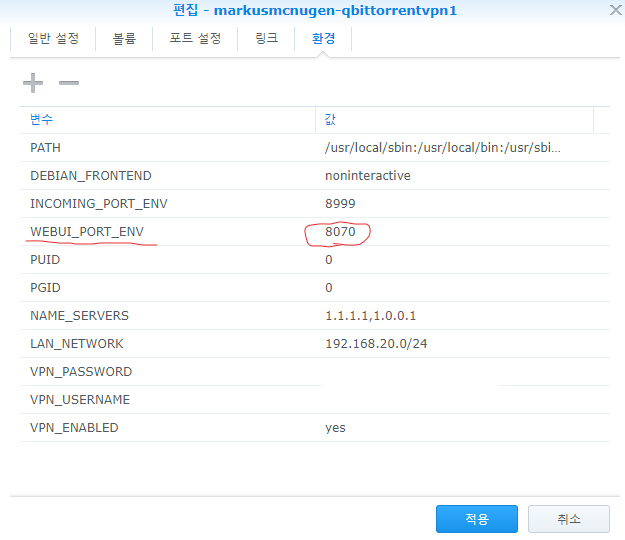
환경변수에서도 WEBUI_PORT_ENV를 8070으로 설정합니다.
그리고 /config 가 매핑된 폴더로이동합니다.
저의경우 위에서 docker/qbovpn:/config 로 매핑 해줬으므로
최초에 1회라도 컨테이너를 실행했다면
nas의 docker/qbovpn 폴더로 이동해보면
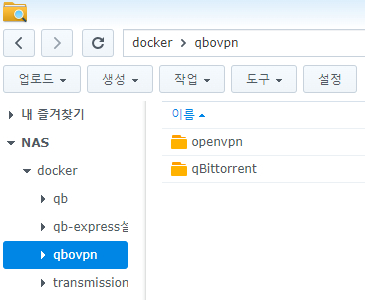
기존에 생성해놨던 openvpn폴더 말고
qBittorrent 폴더가 추가로 생깁니다.
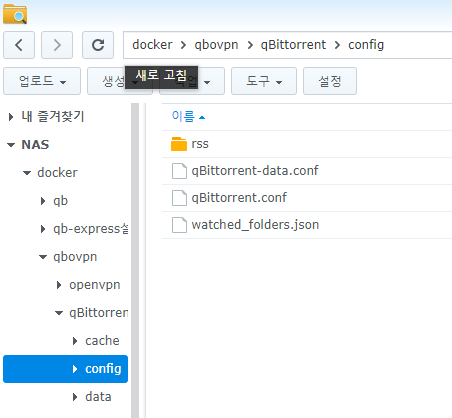
위 경로로 들어가서 qBittorrent.conf 파일을 열어서 수정 해줘야 하는데요
qBittorrent.conf 열어서
WebUI\HTTPS\Enabled=true 를 WebUI\HTTPS\Enabled=false로 바꿔주시고
WebUI\Port=8080 을 WebUI\Port=8070 으로 바꿔줍니다.
(위에서 했던 포트설정,환경변수WEBUI_PORT와 같은 포트를 입력해주어야합니다. )
DSM편집기로는 권한이 없어서 저장이 안되니
SMB로 접속하시거나 다운로드후 메모장에서 수정후
덮어쓰기로 업로드 하시면됩니다.
여기까지 하셨다면 이제 컨테이너를 실행해서 8070포트로 webui에 접근하면 외부랜과 내부랜모두 접속이 가능합니다.
에러나는 로그를 복사해서 github에 문의해보시는 건 어떨까요?
https://github.com/MarkusMcNugen/docker-qBittorrentvpn/issues
저도 expressvpn만 성공한거라 다른vpn은 상세히 모르겠습니다 ㅜㅜ
도움을 드리지 못해 죄송합니다
아닙니다 에프킬라님 덕분에 잘 사용하고있습니다 메뉴얼 정말 감사합니다.
얼른 따라해봤으나..
DSM7 이상에서는 DOCKER 고질적인
권한 문제가 있는 듯 하네요..
높은 권한으로 실행 체크 해제 후 실행하고
종료하고 다시 높은 권한으로 실행 체크 한 뒤
실행해야 OVPN파일을 불러올 수 있네요..
전 그러고 나서도
ERROR: Cannot open TUN/TAP dev /dev/net/tun: No such file or directory (errno=2)
에러가 발생하네여..ㅜ
저는 현재 dsm7으로 올리고나서는 gluetun+qbittorrent조합으로 사용중입니다.
wireguard 프로토콜을 사용하기위해 해당조합을 사용중이긴하지만
관리측면에서는 ovpn방식도 gluetun이 더 용이하다는 생각이 들긴 합니다.
gluetun은 docker-compose구문으로 사용하는 방식입니다.
dsm7.1환경에서gluetun이미지로 ovpn프로토콜 테스트 했더니 잘 붙는거 확인했습니다 .
exrpessvpn으로 테스트 한건 아니지만 아마 expressvpn도 무리 없이 잘 되리라 예상합니다.
서버포럼에서는 펜타네스트 님이 작성해주신 가이드가있습니다.
https://svrforum.com/svr/267302
gluetun원작자 깃헙은 아래를 참조해주세요
https://github.com/qdm12/gluetun
gluetun사용시 exrepssvpn관련 매뉴얼은 아래의 글을 참조하시면 됩니다.
https://github.com/qdm12/gluetun/wiki/ExpressVPN
오래된 글 댓글에도 답변이 달리네요
감사합니다
있다가 집에가서 한번 해봐야겠습니다
펜타네스트님 가이드 따라하려고보니
docker가아닌 docker compose를 사용해서 하는 것 같은데
아직 dsm에 지식이 부족해서 뭐가 뭔지 모르겠네요..ㅜㅜ
docker compose에 대해 검색해서 공부중입니다..
https://serverfault.com/questions/1003011/openvpn-error-cannot-open-tun-tap-dev-dev-net-tun-no-such-file-or-directory
엄청 옛날글에 댓글이 달렸네요!
지금은 가이드 따라 docker compose로
Surfshark vpn 얹어서 잘 사용 중 입니다!
감사합니다
한번 익숙해지면 이 방법만큼 편한게 없더라고요 ㅎ

전 이걸로 해결했씁니다. 한번 해보셔요
cmt alert





